Formátování Google

- 1982
- 625
- Ctirad Kužel
Pokud často musíte provádět akce v tabulkách Google, vyplnit je, hledat stejné hodnoty a také se snažíte detekovat chyby, víte, že taková práce způsobuje rychlou únavu. Musíte také namáhat vidění, soustředit vaši pozornost, takže není překvapivé, že na konci pracovního dne může mnoho zaměstnanců zažít bolesti hlavy. Kromě toho taková monotónní práce vyvolává neúmyslný předpoklad chyb, jejichž přítomnost následně samozřejmě negativně ovlivňuje obecnou zprávu a podle toho o účinnosti práce.

Pokud potřebujete zpracovat velké objemy dat zadaných do tabulek, doporučuje se použít další schopnosti, které vývojáři Google poskytli uživatelům uživatelům. Zejména je možné zpracovat informace rychle a přesně rychle a přesně a přesně, pokud nakonfigurujete formátování buňky podle daného vzorku.
Pravidla pro nastavení formátování
Pokud správně provádíte podmíněné formátování, které se vztahuje na konkrétní buňky v řádcích nebo sloupcích tabulky Google, když hodnoty určitých hodnot, buňky, které používáte, okamžitě změní barvu písma textového doprovodu, stejně jako hlavní pozadí. S tímto přístupem samozřejmě budou mít vizuální kontrolu nad zavedeným textem numerické informace mnohem snazší. Budete muset pouze věnovat pozornost problémovým buňkám, abyste zkontrolovali pouze správnost zadaných dat v nich.
Mnoho uživatelů slyšelo o takových příležitostech tabulky Google, ale bohužel nezávisle pochopí, jak opravit formát, kombinovat řádek podle modelu, nemůže nemůže. Jsme připraveni vám představit algoritmus, po kterém bude i začátečník snadno zjistit, jak se provádějí nejběžnější operace v tabulkách Google.
Algoritmus pro změny
Předtím, než budete automaticky postupovat s radikálními změnami, které se objevují v buňkách. Často se stává, že musíte kombinovat některé buňky, a poté k nim zadejte nezbytná data. Pokud máte takový úkol, doporučujeme, abyste přidělili dvě nebo více buněk, abyste byli nutností, a poté na panelu nástrojů najdete ikonu operace „Kombinovat buňky“. Můžete na něj okamžitě kliknout, prostor, který jste zvýraznili, se okamžitě spojí v jednom velkém celém poli. Na tuto ikonu můžete vložit kurzor myši a poté použít seznam Drop -down, do kterého bude vyhlášeno několik možností pro asociace. Musíte si vybrat nejpřijatelnější způsob. S chybným výběrem možnosti lze vše vždy opravit pomocí návrhu „Zrušit sjednocení buněk“.
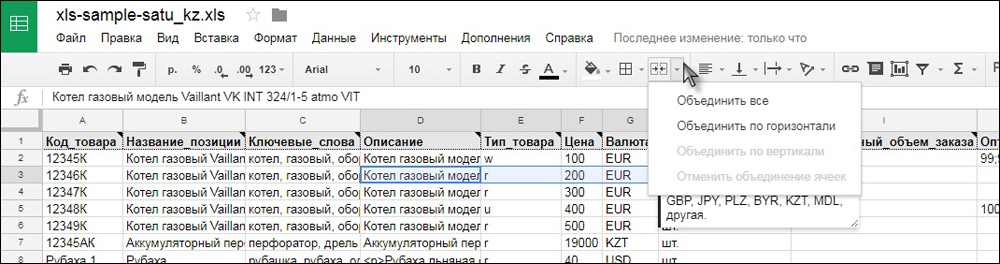
Celling v tabulce Google
Po vytvoření tabulky jste přesvědčeni o všech důležitých sloupcích a řádcích, díky kterým můžete zadat všechna důležitá data, můžete přejít do další fáze, která zahrnuje podmíněné formátování části tabulkové formy.
Prostor, který jste zvýraznili, může automaticky změnit některé parametry, na které uvedete. Doporučujeme zdůraznit buňku, do které chcete šířit formát podmíněného. Dále klikněte na parametr nabídky „Formát“, v otevřeném podnabídce přejděte do řádku „podmíněné formátování“. Na pravé straně tabulky Google dojde k dalšímu oknu, které vyžaduje zavedení pravidel požadovaného podmíněného formátování.
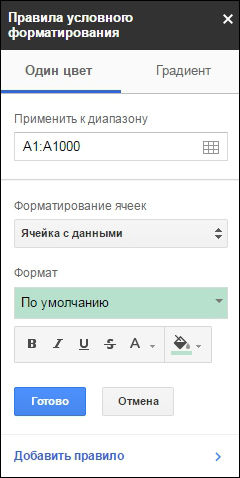
Pravidla podmíněného formátování v tabulce Google
V řádku „Aplikujte na rozsah“, která by měla být předepsána zvláštní adresa buňky, kterou jste upravili nebo celou řadu. V dalším řádku si budete muset vybrat podmínku, kdy bude muset tabulka Google reagovat a automaticky provést všechny následné změny. Pokud chcete, aby byla buňka při zavedení slova obarvena v určitých barvách, vyberte „Text obsahuje“, „Text přesně“ nebo jiné podobné možnosti. Pokud je pro vás důležitý numerický ukazatel, musíte zastavit výběr možností „více“, „méně“ nebo oni jako. V části „Formátovací buňky“ si každý uživatel bude moci vybrat nejvhodnější podmínku pro sebe, až do vytvoření konkrétního vzorce, podle výsledků, které bude formátování provedeno.
Ve spodní části této části je část, která konkrétně změní barvu písma nebo hlavního pozadí, což uvedete. Mimochodem, můžete nastavit podmíněné formátování nejen s jednou podmínkou, ale s několika. Chcete -li toho dosáhnout, musíte vyplnit všechna pole prvního pravidla a poté kliknout na řádek „Přidat pravidlo“. V tomto případě se objeví podobné okno, které budete muset znovu vyplnit. Nyní bude buňka zkontrolovat v automatickém režimu implementace nikoli, ale okamžitě obě pravidla, která reaguje se změnami barev v pořádku.
Upevnění čáry
Podmíněné formátování umožňuje soustředit se na omezený prostor, který se automaticky vyčnívá alarmujícím barevným odstínem. Tabulky, se kterými musíte pracovat, však často obsahují obrovské množství řádků nebo sloupců. Musíte posouvat posuvník, abyste alespoň vizuálně zobrazili celou tabulku. Při provádění takových manipulací si uživatelé všimnou, že je nepohodlné analyzovat data, „klobouk“ samotné tabulky je již neviditelný, protože na obrazovce je zobrazen konec tabulkové formy.
Chcete -li odstranit takové nepříjemnosti, můžete jednoduše opravit určitou linii. Zejména zvýrazněte řádek, který po ní je bezprostředně za tabulkou „čepice“, poté položte myši na parametr nabídky „Druh“ a vyberte „Oprava“. Okamžitě zjistíte, jak se na hranici dvou řádků, které jste zvýraznili, objeví se proužek dělící tuk. Pokuste se nyní posouvat posuvník. Zjistíte, jak se celý stůl snadno posouvá, ale jeho horní část zůstává nehybná. Stejně tak můžete opravit v tabulkách Google a v potřebných sloupcích. Mimochodem, existuje příležitost opravit linky i sloupce současně, což upřednostňuje zvýšení úrovně pohodlí práce s tabulkami Google.
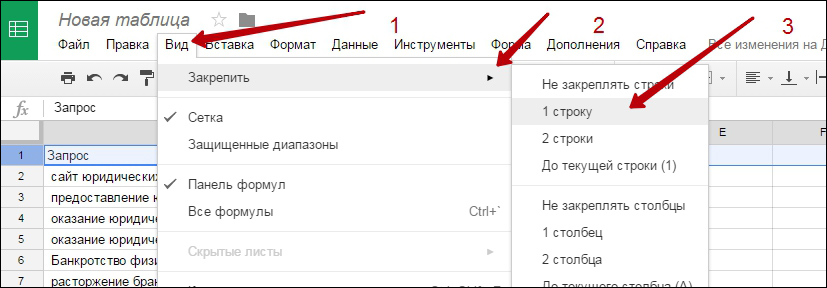
Upevnění řádků v tabulce Google
Takže práce s stolními formami Google je nejen snadná, ale také velmi zajímavá a vzrušující. Aby se zvýšila účinnost práce, je důležité důkladně prostudovat algoritmus pro provádění hlavních operací. K tomu je užitečné seznámit se s našimi doporučeními, na základě toho, která pro vás bude snadné pochopit, jak rychle kombinovat buňky, jak jim přiřadit formát, jak je opravit.
- « Práce s bloky v Dynamics je pro návrháře vynikajícím analytickým nástrojem
- Co si vybrat Gimp nebo Photoshop »

